windows怎么设置自动定时关机
在日常使用电脑的过程中,有时候我们可能会忘记关机,导致电脑长时间运行,影响电脑的性能和寿命,为了避免这种情况的发生,我们可以通过设置自动定时关机来管理电脑的使用时间。在Windows系统中,设置自动定时关机非常简单,只需要打开任务计划程序并创建一个新任务,然后在触发器选项中设置关机时间即可。这样一来电脑就会在指定的时间自动关机,既方便又省心。
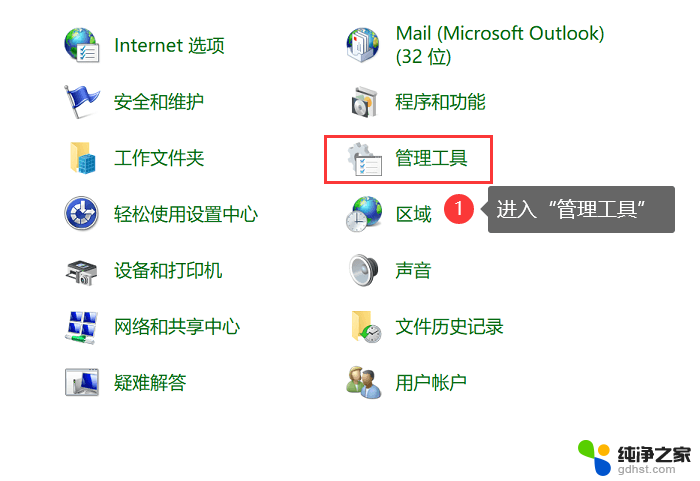
### 1. 使用系统自带的计划任务
Windows系统自带了任务计划程序,可以方便地设置定时关机。首先,打开“控制面板”中的“管理工具”,找到“任务计划程序”。然后,创建一个基本任务。设置触发器为希望关机的时间,接着在“操作”中选择“启动程序”,并在“程序/脚本”框中输入`shutdown -s -t 0`(这里的`0`表示立即关机,如果需要延迟关机,可以改为秒数,如`600`表示10分钟后关机)。最后,保存并退出即可。
### 2. 利用命令行
对于熟悉命令行的用户,可以直接在“运行”对话框(Win+R)中输入`shutdown -s -t 时间`(时间单位为秒)来设置定时关机。例如,输入`shutdown -s -t 3600`表示一小时后关机。如果需要取消定时关机,可以输入`shutdown -a`。
### 3. 借助第三方软件
除了系统自带的功能外,还有许多第三方软件可以实现定时关机。如“定时关机3000”、“关机王”等。这些软件通常提供了更为丰富的定时选项,如每天、每周、每月的特定时间关机,或是电脑空闲多久后自动关机等。用户可以根据自己的需求选择合适的软件进行安装和使用。
### 4. 快捷键设置
以上就是windows怎么设置自动定时关机的全部内容,还有不清楚的用户就可以参考一下小编的步骤进行操作,希望能够对大家有所帮助。
- 上一篇: thinkpade14进入bios方法
- 下一篇: windows任务栏图标大小设置
windows怎么设置自动定时关机相关教程
-
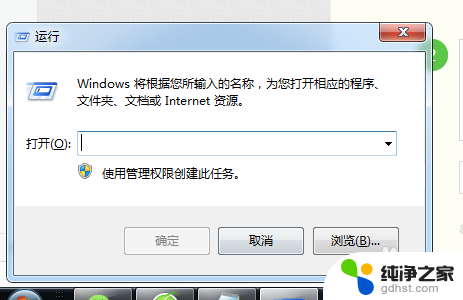 电脑自动定时关机怎么设置
电脑自动定时关机怎么设置2024-03-31
-
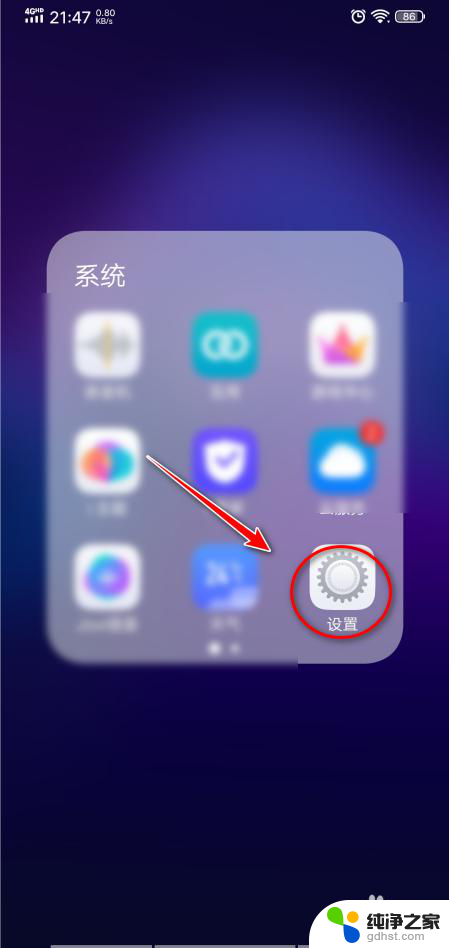 vivos16怎么设置定时开关机
vivos16怎么设置定时开关机2024-01-13
-
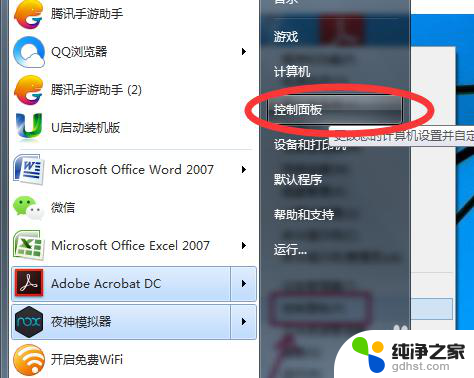 电脑定时关机怎么设置啊
电脑定时关机怎么设置啊2024-02-27
-
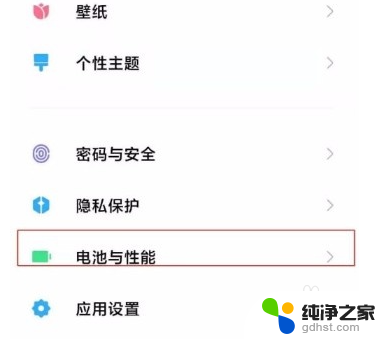 k40自动开关机怎么设置
k40自动开关机怎么设置2023-12-27
电脑教程推荐